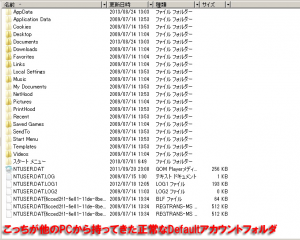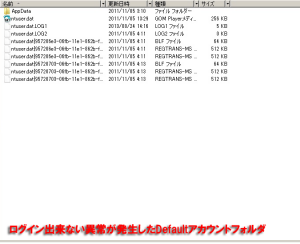この記事は投稿は1年以上経過しており、最新の情報でない場合があります。
ご注意下さい。
個人的に運営しているサービスの決済システムにPaypalを利用しています。
サービスの管理業務を一部従業員にまかせようと思って調べた所、
原因はデフォルトユーザープロフィールにあったようです。・・・で、他の正常に動いてるWindows7のPCからDefaulフォルダを持って来て、Default2などにリネーム
解決手順を書いておきます。
1、他のPC(Windows7)からC:\Users\default フォルダをどこかにコピーし、フォルダ名をdefault2に変更。
2、問題の起きているPCのC:\Usersにdefault2フォルダをコピー。
3、レジストリ HKEY_LOCAL_MACHINE\SOFTWARE\Microsoft\Windows NT\CurrentVersion\ProfileList\Default の値を %SystemDrive%\Users\Default2 に変更。
4、PCの再起動。
以上の処理で、正常に動作するようになりました。